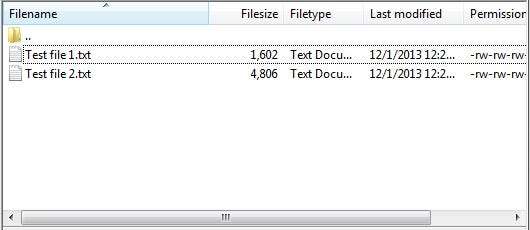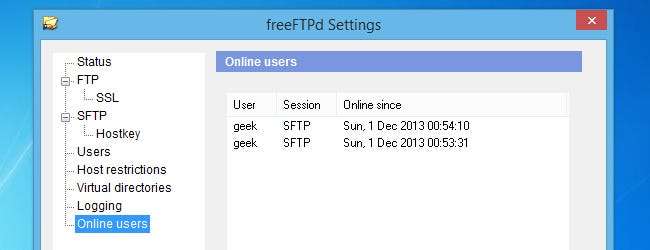
Έχουμε γράψει προηγουμένως φιλοξενώντας τον δικό σας διακομιστή FTP , αλλά τα δεδομένα μεταφέρονται σε καθαρό κείμενο, καθιστώντας τα ακατάλληλα για εμπιστευτικές μεταφορές αρχείων. Σε αυτόν τον οδηγό θα εξετάσουμε την ασφαλή έκδοση του FTP - SFTP και γιατί αποτελεί έναν εξαιρετικό τρόπο μεταφοράς αρχείων σε άλλα άτομα μέσω του Διαδικτύου.
Γιατί το SFTP;
Οι Geeks αντιμετωπίζουν αυτό το πρόβλημα όλη την ώρα: Έχετε ένα αρχείο που είναι πολύ μεγάλο για μεταφορά μέσω email ή instant messenger. Σίγουρα, θα μπορούσατε να το ανεβάσετε στο Dropbox ή σε κάποια άλλη υπηρεσία cloud, αλλά τι γίνεται αν δεν έχετε / θέλετε έναν λογαριασμό μαζί τους, έχετε ελευθερώσει αρκετό χώρο αποθήκευσης ή τι εάν θέλετε απλώς να παρακάμψετε εντελώς τον μεσαίο άνθρωπο; Για να μην αναφέρουμε τα προβλήματα ασφάλειας με τις υπηρεσίες cloud.
Αντί να περάσετε από αυτήν την ταλαιπωρία, μπορείτε να εξοικονομήσετε χρόνο μεταφέροντας αρχεία (μεγάλα και μικρά) στον φίλο σας χρησιμοποιώντας SFTP. Δεν χρειάζεται να κρυπτογραφείτε τα αρχεία σας πριν από τη μεταφορά, επειδή συντονίζονται μέσω του πολύ ασφαλούς πρωτοκόλλου SSH. Όχι μόνο αυτό, αλλά τώρα μπορείτε να ανεβάσετε απευθείας στο φίλο σας αντί για το σύννεφο, εξοικονομώντας πολύ χρόνο.
Αλλά περιμένετε, υπάρχουν περισσότερα! Εάν θέλετε να μοιραστείτε περισσότερα αρχεία με άτομα, μπορείτε απλώς να τα αποθέσετε σε έναν καθορισμένο φάκελο και οι φίλοι σας μπορούν να περιηγηθούν σε αυτήν την ενότητα του υπολογιστή σας σαν να ήταν μέρος των δικών τους. Η κοινή χρήση αρχείων μπορεί να είναι πολύ πιο εύκολη με αυτήν τη μέθοδο, επειδή η μεταφόρτωση θα ξεκινήσει από τον φίλο σας αντί για εσάς. Το μόνο που έχετε να κάνετε είναι να κάνετε drag and drop και να τους ενημερώσετε ότι μπορούν πλέον να κατεβάσουν τα αρχεία.
Ρύθμιση SFTP
Η εγκατάσταση ενός διακομιστή SFTP στα Windows απαιτεί κάποιο λογισμικό τρίτων. Τα περισσότερα λογισμικά που έχουν αυτήν τη λειτουργικότητα θα σας κοστίσουν, αλλά θα χρησιμοποιούμε ένα δωρεάν που ονομάζεται δωρεάνFTPd . Κάντε κλικ σε αυτόν τον σύνδεσμο για λήψη και εγκατάσταση του προγράμματος. Προσοχή, οι προγραμματιστές σαφώς δεν είναι εγγενείς αγγλόφωνοι και αυτό εμφανίζεται σε πολλά κείμενα. Ωστόσο, μην ανησυχείτε, είναι ένα νόμιμο πρόγραμμα που έχουμε δοκιμάσει και όλα τα ελέγχουν - θα πιέσετε σκληρά για να βρείτε μια καλύτερη δωρεάν εναλλακτική λύση.
Περάστε την εγκατάσταση ως συνήθως, και στο τέλος θα υπάρχουν δύο προτροπές, το ένα να ρωτάει εάν πρέπει να δημιουργηθούν ιδιωτικά κλειδιά και το άλλο να ρωτάει εάν πρέπει να λειτουργεί ως υπηρεσία. κάντε κλικ στο Ναι και στα δύο.
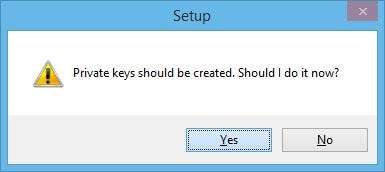
Όταν ολοκληρωθεί η εγκατάσταση, ανοίξτε το freeFTPd μέσω του νέου εικονιδίου συντόμευσης στην επιφάνεια εργασίας σας. Αντιμετωπίσαμε προβλήματα κατά τη σύνταξη αλλαγών διαμόρφωσης, οπότε βεβαιωθείτε ότι κάνετε δεξί κλικ στο εικονίδιο και εκτελέστε το πρόγραμμα ως Διαχειριστής.
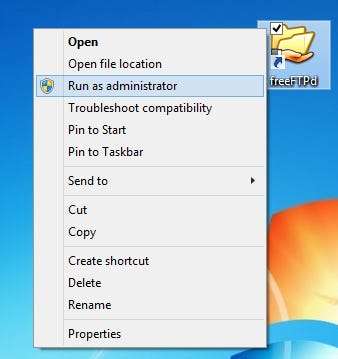
Για να ξεκινήσετε με τη διαμόρφωση, κάντε κλικ στο Χρήστες στα αριστερά.

Σε αυτό το μενού, κάντε κλικ στο Προσθήκη και συμπληρώστε τις πληροφορίες για έναν νέο λογαριασμό χρήστη για πρόσβαση στον διακομιστή σας.
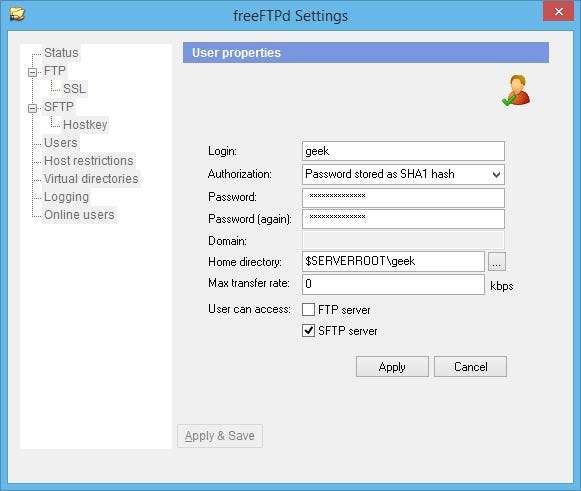
Στην ενότητα Εξουσιοδότηση, μπορείτε να επιλέξετε να χρησιμοποιήσετε τον έλεγχο ταυτότητας NT ή τον κωδικό πρόσβασης που αποθηκεύεται ως κατακερματισμός SHA1. Ο έλεγχος ταυτότητας NT σημαίνει ότι χρησιμοποιεί όνομα χρήστη και κωδικό πρόσβασης των Windows, επομένως θα πρέπει να δημιουργήσετε έναν νέο χρήστη στον υπολογιστή σας για όποιον έχει πρόσβαση στον κατάλογο SFTP. Στις περισσότερες περιπτώσεις, ίσως είναι καλύτερο να αποθηκεύσετε τον κωδικό πρόσβασης ως κατακερματισμός SHA1 και να διατηρήσετε το χρήστη SFTP ξεχωριστό από τους χρήστες των Windows.
Αφού πληκτρολογήσετε το όνομα χρήστη και τον κωδικό πρόσβασης που θέλετε, καταργήστε την επιλογή του πλαισίου "διακομιστής FTP" προς τα κάτω και, στη συνέχεια, κάντε κλικ στην επιλογή Εφαρμογή. Τώρα που ο χρήστης έχει ρυθμιστεί, κάντε κλικ στην καρτέλα SFTP.
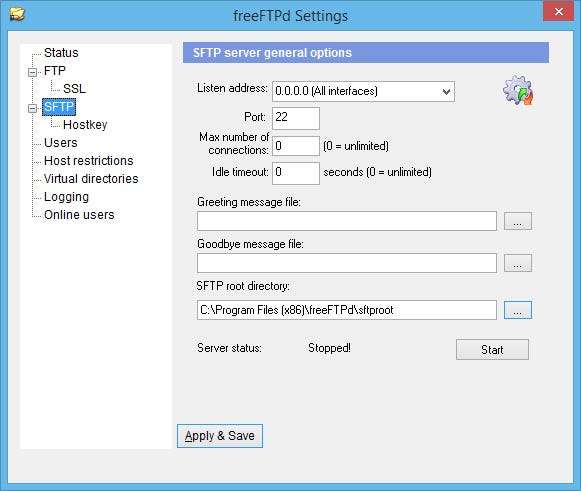
Το μόνο πράγμα που αξίζει πραγματικά να αλλάξετε σε αυτήν την καρτέλα είναι ο ριζικός κατάλογος SFTP. Αυτό καθορίζει πού θα βρίσκονται τα αρχεία που θέλετε να μοιραστείτε. Για απλότητα, απλώς πρόκειται να αλλάξουμε τον ήδη συμπληρωμένο κατάλογο σε έναν φάκελο στην επιφάνεια εργασίας.

Μόλις είστε έτοιμοι να ξεκινήσετε τη φιλοξενία αρχείων, κάντε κλικ στο κουμπί Έναρξη σε αυτήν την καρτέλα. Το Τείχος προστασίας των Windows πιθανότατα θα εμφανιστεί και θα σας ρωτήσει εάν αυτό είναι εντάξει - κάντε κλικ στο Να επιτρέπεται η πρόσβαση
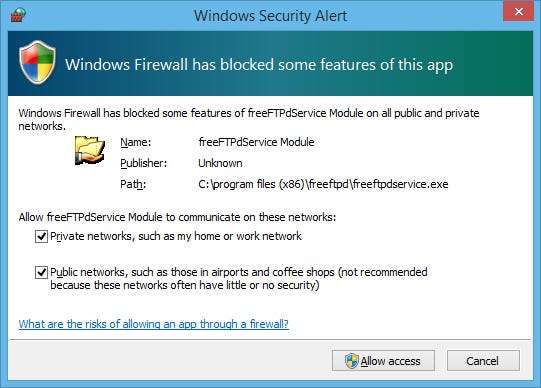
Τώρα θα πρέπει να μπορείτε να επιστρέψετε στην καρτέλα Κατάσταση και να δείτε ότι εκτελείται ο διακομιστής SFTP.
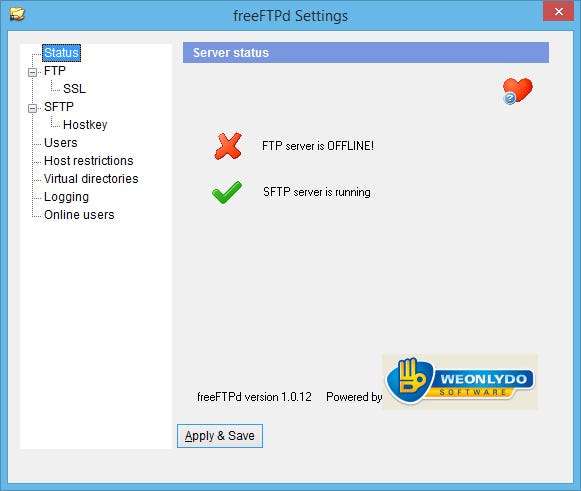
Κάντε κλικ στο Εφαρμογή & Αποθήκευση για να διατηρήσετε αυτές τις αλλαγές και, στη συνέχεια, κλείστε το παράθυρο.
Το freeFTPd θα συνεχίσει να εκτελείται στο παρασκήνιο. Για πρόσβαση σε αυτό, απλώς ανοίξτε το από την περιοχή ειδοποιήσεων.
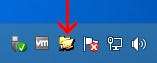
Πρόσβαση στον κατάλογο SFTP
Βάλτε μερικά αρχεία στον κατάλογο SFTP σας, ώστε να μπορούμε να κάνουμε κάποιες δοκιμές. Εάν αφήσατε τον αρχικό κατάλογο για τον χρήστη στην προεπιλογή του ($ SERVERROOT \ geek στο παράδειγμά μας), τότε θα πρέπει να δημιουργήσετε έναν άλλο κατάλογο στον ριζικό κατάλογο SFTP.
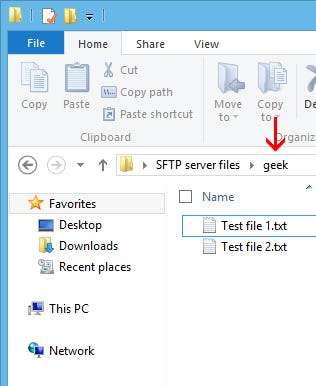
Όπως μπορείτε να δείτε σε αυτό το στιγμιότυπο οθόνης, βάζουμε δύο δοκιμαστικά αρχεία στον κατάλογο «geek» που βρίσκεται μέσα στο φάκελο «Αρχεία διακομιστή SFTP» (ριζικός κατάλογος SFTP). Βεβαιωθείτε ότι η θύρα 22 προωθείται στον υπολογιστή σας στο δρομολογητή σας και, στη συνέχεια, είστε έτοιμοι για κάποιον να συνδεθεί στον υπολογιστή σας. Βλέπω αυτός ο οδηγός εάν χρειάζεστε βοήθεια με την προώθηση θυρών.
Ζητήστε από τον φίλο σας να κατεβάσει έναν πελάτη FTP που έχει πρόσβαση σε διακομιστές SFTP - η πρότασή μας είναι FileZilla . Θα πρέπει απλώς να πληκτρολογήσουν τη διεύθυνση IP σας, το όνομα χρήστη και τον κωδικό πρόσβασης που διαμορφώσατε νωρίτερα και να καθορίσετε τη θύρα στην οποία εκτελείται ο διακομιστής σας (αν το αφήσατε στην προεπιλογή, θα είναι θύρα 22).

Την πρώτη φορά που θα συνδεθούν στον διακομιστή σας, θα τους ζητηθεί να αποθηκεύσουν τα κλειδιά κεντρικού υπολογιστή. Απλώς πρέπει να επιλέξουν το πλαίσιο "Πάντα εμπιστοσύνη" και κάντε κλικ στο OK για να μην σας ζητηθεί ξανά αυτό (εκτός εάν αλλάξετε τα κλειδιά κεντρικού υπολογιστή σας για κάποιο λόγο).
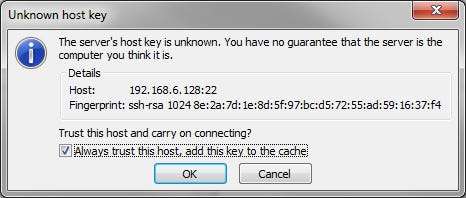
Ο φίλος σας θα πρέπει τώρα να έχει πρόσβαση στα αρχεία που τοποθετήσατε στον κατάλογο SFTP και να προσθέσετε αρχεία σε αυτό που θα ήθελαν να μοιραστούν μαζί σας.